查看docker日志信息,一般分两种情形,一是docker进程日志;一是容器日志。
Docker守护进程日志
docker进程日志,有时可以帮我们发现问题,根据操作系统的不同,日志文件可能存放在不同的位置,具体如下:
| 操作系统 | 位置 |
|---|---|
| RHEL, Oracle Linux | /var/log/messages |
| Debian | /var/log/daemon.log |
| Ubuntu 16.04+, CentOS | 使用命令journalctl -u docker.service查看 |
| Ubuntu 14.10- | /var/log/upstart/docker.log |
| macOS (Docker 18.01+) | ~/Library/Containers/com.docker.docker/Data/vms/0/console-ring |
| macOS (Docker <18.01) | ~/Library/Containers/com.docker.docker/Data/com.docker.driver.amd64-linux/console-ring |
| Windows | AppData\Local |
容器日志
容器的日志 则可以通过docker logs命令来访问,而且可以像tail -f 一样,使用 docker logs -f 来实时查看。如果使用Docker Compose,则可以通过 docker-compose logs <服务名> 来查看。
如果深究其日志位置,每个容器的日志默认都会以 json-file 的格式存储于/var/lib/docker/containers/<容器id>/<容器id>-json.log 下,不过并不建议去这里直接读取内容,因为 Docker 提供了更完善地日志收集方式 -> Docker日志收集驱动。
关于日志收集,Docker 内置了很多日志驱动,可以通过类似于 fluentd, syslog 这类服务收集日志。无论是 Docker进程,还是容器,都可以使用日志驱动。比如,如果打算用fluentd 收集某个容器日志,可以这样启动容器:
$ docker run -d \
–log-driver=fluentd \
–log-opt fluentd-address=10.2.3.4:24224 \
–log-opt tag="docker.{{.Name}}" \
nginx
其中10.2.3.4:24224是fluentd服务地址,实际环境中应该换成真实的地址。
dockerd日志配置
1.改变dockerd日志文件位置
方式1
要改变dockerd的日志为debug,可以重启dockerd,并提供启动参数-D或–debug,示例如下:
dockerd -D
dockerd的日志文件,默认为/var/log/messages,也可以重定向到其他日志文件,示例如下:
dockerd -D >> log_file 2>&1
方式2
vi /etc/docker/daemon.json
{
"debug": true
}
重启docker daemon
systemctl stop docker
systemctl daemon-reload
systemctl start docker
2.dockerd的日志级别
dockerd支持的日志级别debug, info, warn, error, fatal,默认的日志级别为info。必要的情况下,还需要设置日志级别,这也可以通过配置文件,或者通过启动参数-l或–log-level。
方法一:配置文件/etc/docker/daemon.json
{
"log-level": "debug"
}
方法二:
dockerd --log-level debug
dockerd -l debug
3.查看日志
方法一:
tail -f /var/log/messages
方法二:
watch -d -n 1 cat /var/log/messages
-d表示高亮不同的地方;-n表示多少秒刷新一次。
该指令,不会直接返回命令行,而是实时打印日志文件中新增加的内容,这一特性,对于查看日志是非常有效的。如果想终止输出,按Ctrl+C即可。
Reference


最新评论
哈哈,夸张了
作者好厉害
网飞没问题, 迪士尼+有解决方案么?
pp助手是安卓手机用的,根本下载用不来苹果
已解决
这样的话数据库里的结构为{"attachment":{"content":"xxx"}}, 要怎么才能变成{"content":"xxx"},从而使结构保持一致?
赞! make test不过的坑都写到的,谢谢楼主~
谢谢你